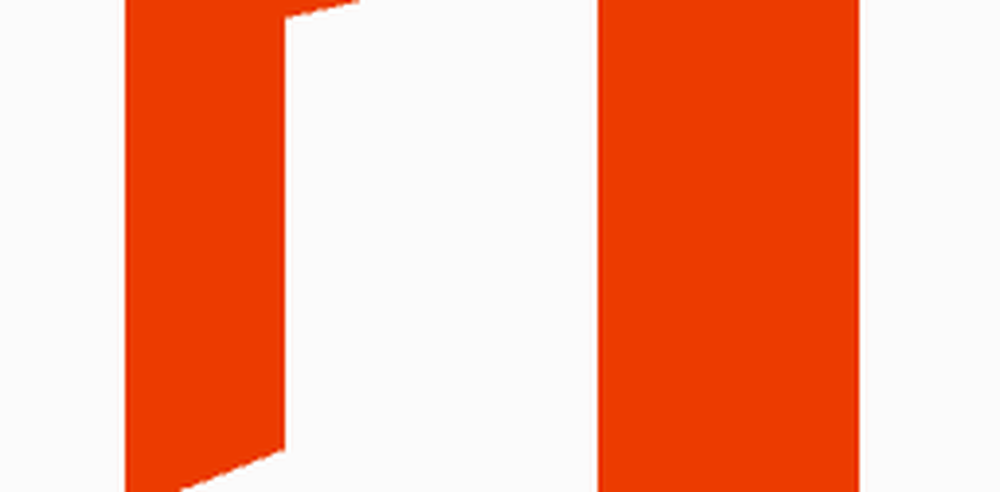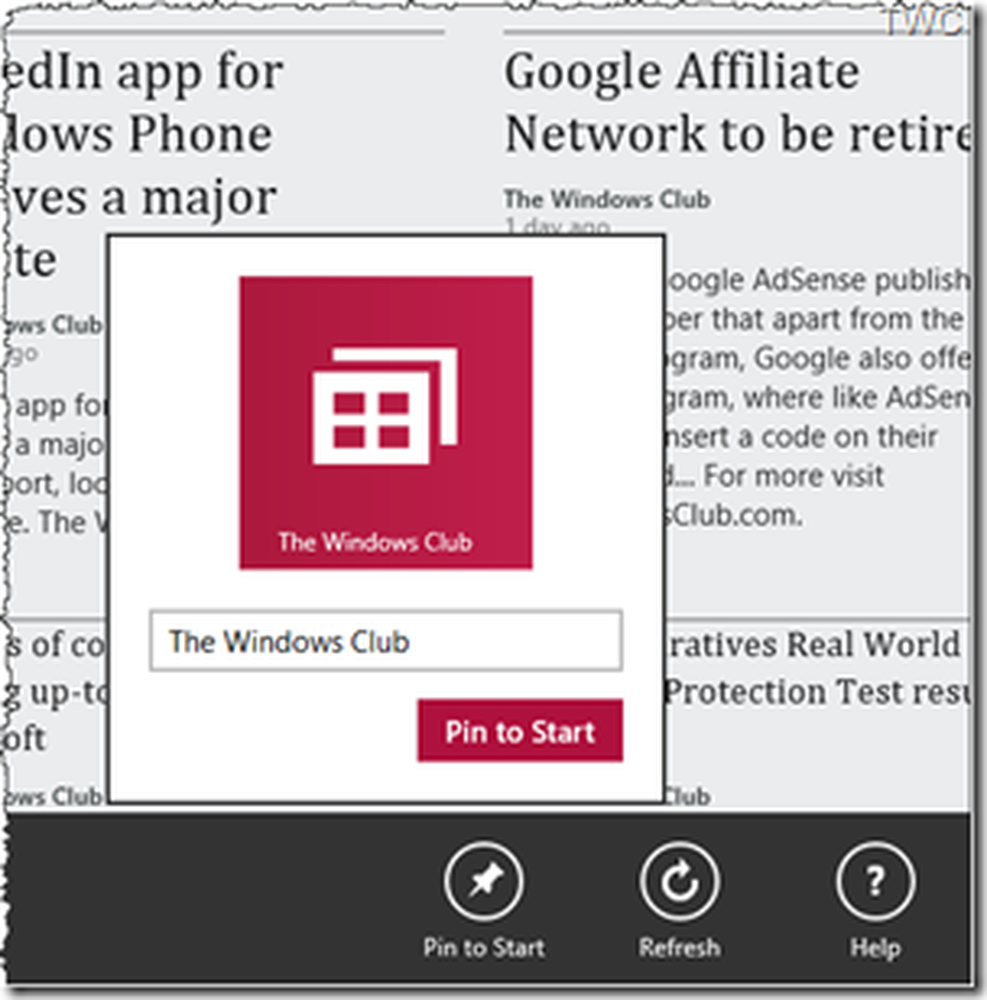Hinzufügen von RSS- und News-Feeds zu Thunderbird 3


Thunderbird 3 ist zwar eines der schnellsten E-Mail-Programme auf dem Markt, aber es ist an Geschwindigkeit verloren, wenn Sie ein zweites Programm laden müssen, um Ihre Feeds zu lesen. Mit Thunderbird 3 können Sie E-Mails gleichzeitig lesen und Feeds prüfen.
Das einzige Problem beim Feed Reader in Thunderbird besteht jedoch darin, dass es schwierig sein kann, es zu finden und zu aktivieren. Als ich Thunderbird zum ersten Mal geladen habe, kann ich sagen, dass ich einige Minuten brauchte, um herauszufinden, ob es überhaupt möglich war, meine bevorzugten RSS-Feeds zu lesen.
Glücklicherweise gibt es eine Möglichkeit, Feeds als Abonnements hinzuzufügen, und die Methode ist ziemlich einfach (wenn Sie wissen, wo Sie suchen müssen)..
Hinzufügen von RSS- und anderen Newsfeeds zu Thunderbird 3
1. In Thunderbird 3 Klicken Werkzeuge dann Klicken Kontoeinstellungen
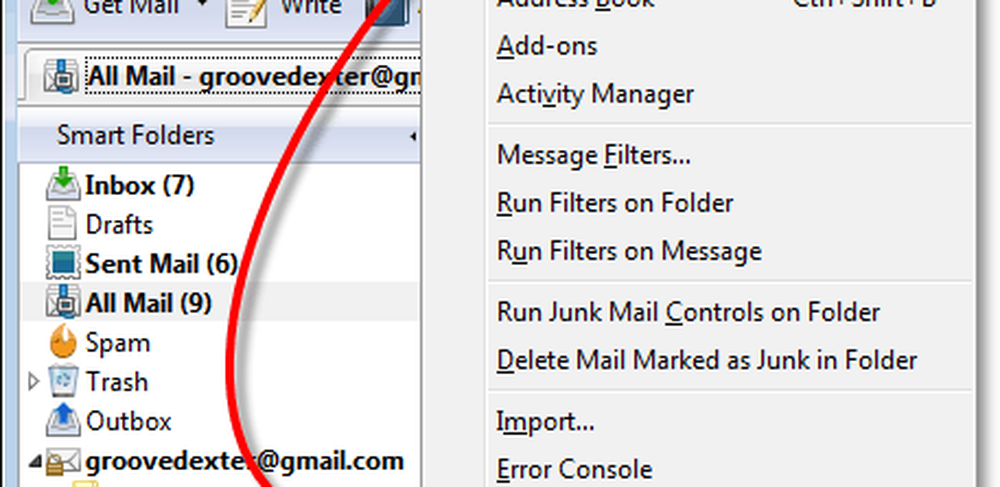
2. Im Fenster Kontoeinstellungen, Klicken Kontoaktionen dann Wählen Anderes Konto hinzufügen

3. Sie befinden sich jetzt beim neuen Konto-Einrichtungsprozess. Klicken Blogs und Newsfeeds dann Klicken Nächster.
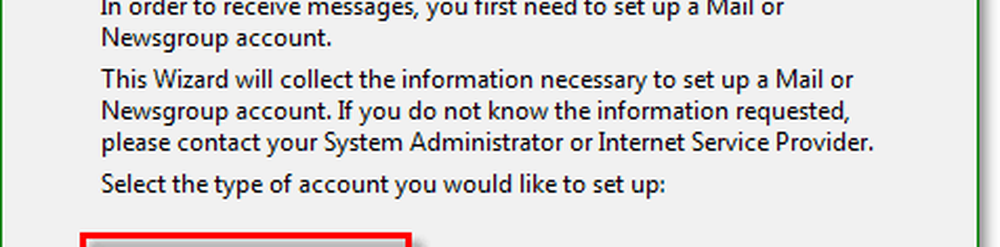
4. Geben Sie auf der nächsten Seite den Namen ein, den Sie diesem Ordner geben möchten. Art in deiner gewünschter Kontoname dann Klicken Nächster. Auf der nächsten Seite müssen Sie nur noch etwas tun Klicken Fertig.

5. Nun sehen Sie das gerade hinzugefügte Konto im linken Bereich des Fensters "Kontoeinstellungen". Klicken Das Konto und dann Klicken Abonnements verwalten.
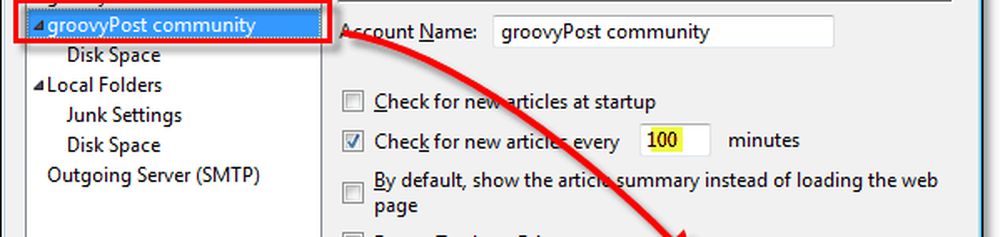
6. Klicken Hinzufügen dann im Popup Art oder Einfügen in dem Feed-URL dann Klicken OK
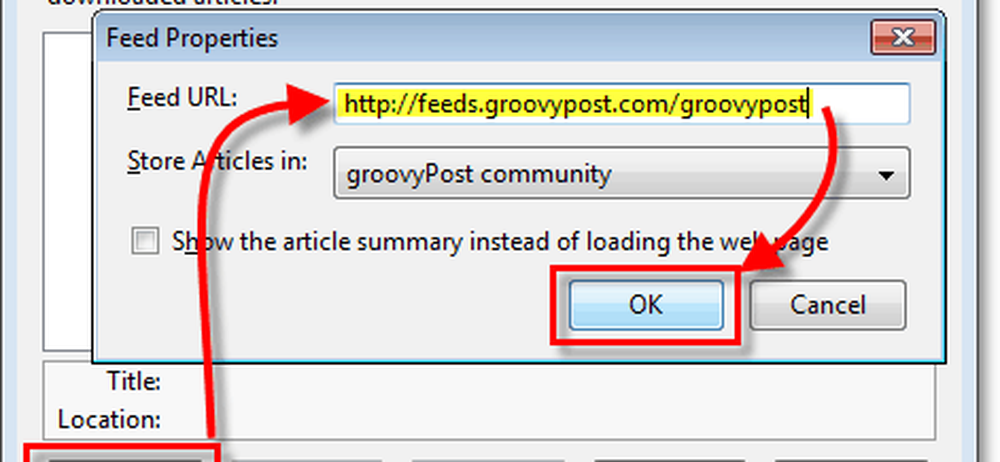
Wenn Sie jetzt auf den Ordnernamen klicken, können Sie den Feed sehr schnell unter seinem Subpanel anzeigen. Dieser Prozess ist ideal zum Archivieren, Organisieren und schnellen Freigeben aller Feeds.